Помозите развоју веб локације, дељење чланка са пријатељима!
Многи људи се суочавају са ситуацијом у којој микрофон на слушалицама не ради, или уместо јасног тока гласа, емитује гласну буку која расте. Да бисте разумели узроке квара и извршили поправке, неопходно је дијагностиковати систем и опрему.

Проверавам микрофон и слушалице
Интернет ресурс ВебцаммицТест ће помоћи да се утврди узрок квара. Овај сајт ће вам помоћи да сазнате да ли је проблем заиста покварен микрофон или је све у нетачним системским подешавањима на вашем рачунару.
У оперативном систему Виндовс 7, није неуобичајено да један или више драјвера не успе и захтевају поновну инсталацију. Ако сте власник овог ОС-а, обратите посебну пажњу на проверу исправности услужних програма.
Процес верификације изгледа овако:
- посети вебцаммицтест.цом;
- отворите картицу „тестни микрофон“;
- почните да говорите у слушалице када се појави зелени индикатор.
Ако на екрану постоје звучне вибрације које се одражавају у одговарајућем прозору, значи да је уређај у добром стању, а његов квар је повезан са системским подешавањима рачунара.
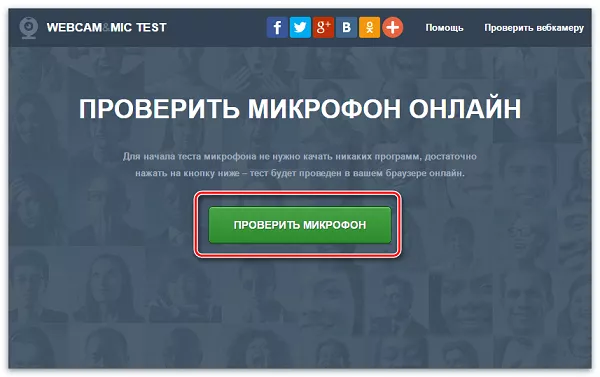
Узроци неуспеха
Неки од најчешћих разлога зашто је микрофон престао да ради су:
- прекинут кабл;
- прљави контакт;
- недостатак драјвера за систем;
- погрешан микрофон и веза са рачунаром;
- изгубљена подешавања.
Жица пукла
Огромна већина кварова слушалица у вези са преносом звука или гласа је узрокована оштећењем жице. Најрањивије области проводника су:
- прикључите 3.5 или 6.5 на кабл;
- грањање линија - може се урадити у облику рачвања жице или блока са контролом јачине звука и дугметом за активирање микрофона.
Можете идентификовати проблем савијањем кабла у ризичној области - сигнал ће се појавити и нестати, или ће постојати позиција у којој ће сигнал постати стабилан. Ако имате мултиметар и искуство са њим, можете проверити сигнал. Испод је пиноут дијаграм за стандардни 3.5 утикач.
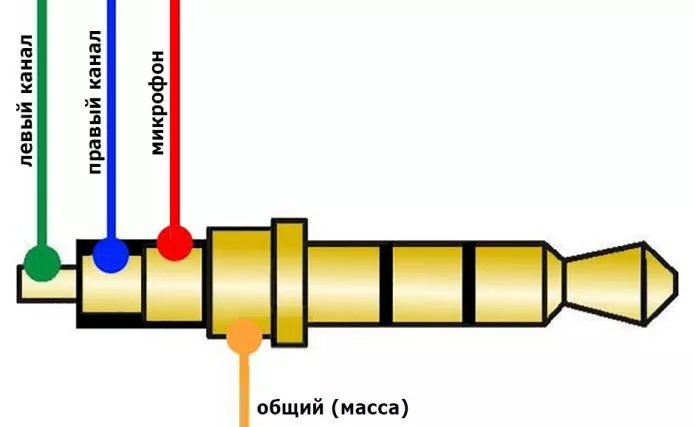
Неки уређаји могу имати другачије коло - ово је посебно уобичајено на старијим слушалицама. Ако сте успели да пронађете прекид, онда можете лемити кабл, али ако немате искуства са лемилом, онда се обратите сервисном центру.
Важно! Поправке треба вршити само у случају висококвалитетних слушалица. Трошкови отклањања квара код јефтиних слушалица нису практични - јефтиније је купити нове.
Прљави контакти
Разлог за недостатак сигнала може бити прљав утикач или прикључак за слушалице. Контакти могу оксидирати, а конектори су често зачепљени крхотинама, што посебно важи за паметне телефоне, јер ношење у торби или џепу доводи до набијања прашине и ситних нити у улаз. Ово узрокује неуспех сигнала.
Могуће је уклонити остатке са утикача танком жицом, али је то ризично, па се препоручује куповина лименке компримованог ваздуха. Кошта неколико стотина рубаља и продаје се у било којој продавници дигиталне опреме. За чишћење утикача користите памучни штапић намочен у алкохол. Немојте гулити или стругати прљавштину ножем, јер оштећење површине може изазвати оксидацију.

Камен за ваздух за чишћење опреме
Без возача
Још један разлог зашто микрофон не ради у слушалицама може бити недостатак софтвера за аудио картицу. Може се залемити на матичну плочу или инсталирати засебно. Без обзира на ситуацију, потребно је да преузмете драјвер на веб локацији произвођача лаптопа или за одређену опрему (матична плоча/звучна картица).
Да бисте проверили да ли је проблем у драјверу, потребно је да уђете у менаџер хардвера. Кликом на "контролори звука, видеа и игара" отвориће се листа опреме. Ако постоји проблем, онда је црвени или жути знак насупрот одговарајућег чвора.
Понекад софтвер може да стоји, али је застарео. Овде такође можете сазнати назив опреме и, отварањем менија функција, покушати да ажурирате драјвер у аутоматском режиму. Међутим, ефикасније је засебно преузети и инсталирати драјвер.
У наставку је пример хардверског менаџера за Виндовс 7:
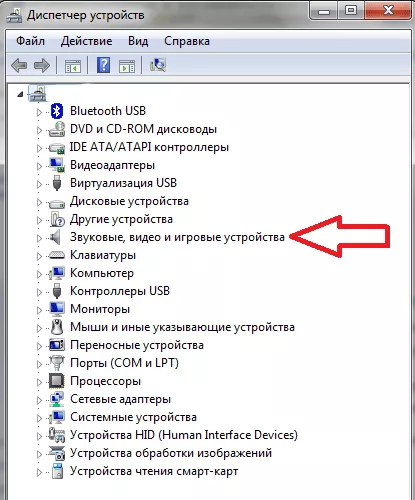
И Виндовс 10:
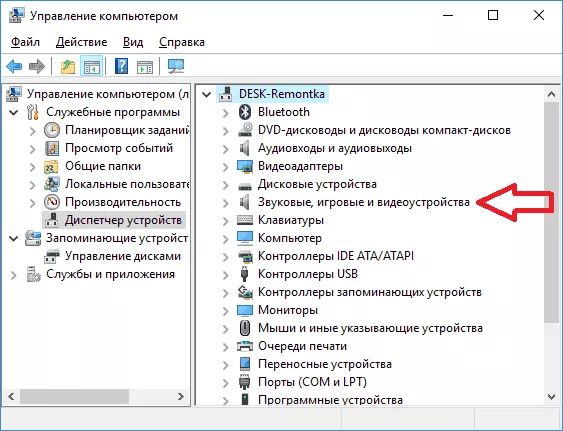
Не заборавите да постоје Блуетоотх слушалице - модул у лаптопу / ПЦ-у такође захтева радни софтвер. Шема ажурирања/инсталације је слична.
Квар система
Понекад је неправилан рад узрокован кваром у систему - микрофон се може насилно искључити. У овом случају, требало би да пронађете икону „звучник“ у траци и кликнете на „отвори опције звука“.

Следеће изаберите „звук“, пронађите ставку „улаз“ и кликните на „управљај звучним уређајима“.
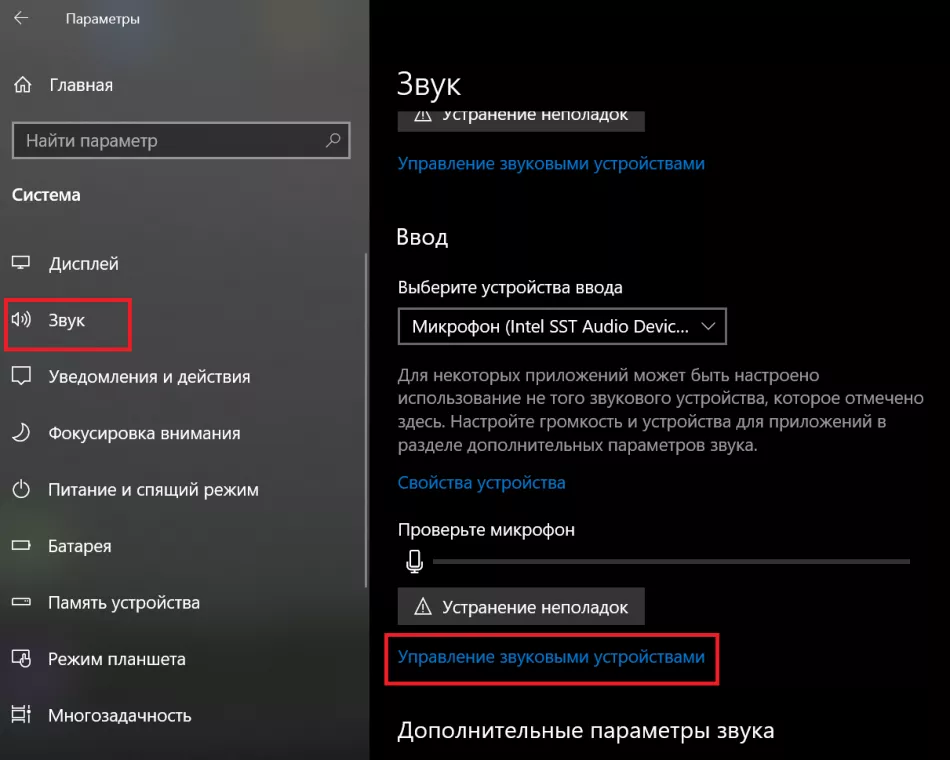
Микрофон се може искључити. Кликом на њега отвара се дугме „укључено/искључено“.
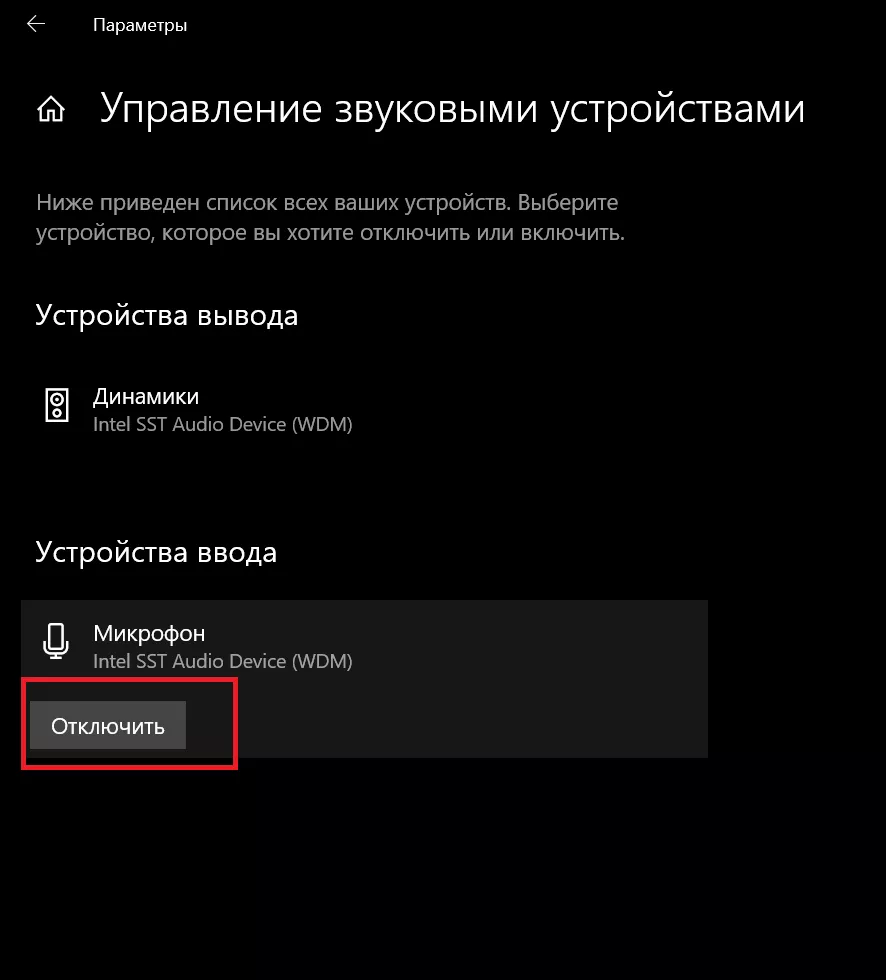
Оперативни систем Виндовс 7 има другачији подмени, у траци на икони звука треба да изаберете "уређаји за снимање" - "снимање" - "микрофон" - "својства" - "омогући" . Овде можете укључити и осетљивост микрофона, можда је подешена на минимум, а чвор једноставно не чује глас.
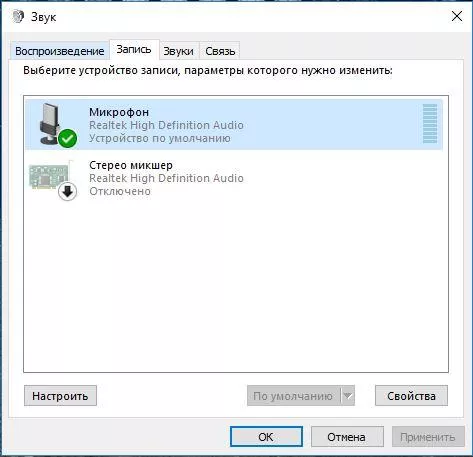
Ако је веза успостављена са уређајем са уграђеним микрофоном, онда подразумевано може да ради - док микрофон на слушалицама није активан. У овој ситуацији, два микрофона су наведена на листи опреме. Потребно је само да изаберете онај који вам је потребан и, ако је потребно, активирате дугме „подразумевано“ да не бисте сваки пут ручно мењали.
Грешка при пребацивању
У оперативном систему Виндовс 7, проблем са слушалицама такође може да се јави ако су спојене на предњу плочу, а не на задњу плочу. Могуће је да помешате конекторе за повезивање слушалица, што резултира потпуном нефункционалношћу ових последњих.
Препоруке за слушалице
Слушалице са микрофоном су једна од оних врста опреме која се често квари. Ако желите да вам слушалице служе дуго времена, изаберите компаније од поверења као што су форницатион, Сони, Пхилипс, итд. Одлично решење за играче и само за љубитеље виртуелне комуникације, комбинујући квалитет и релативно јефтину цену, биће а4тецх модел крвави г500. Поред атрактивног изгледа, модел се може похвалити и импресивним карактеристикама које ће свом власнику пружити звук високог квалитета.
